amazonでお買い物
ビデオ篇
ビデオ篇2
本・CD
本・CD2
和書篇
amazonの使い方
associateなワケだ
|
amazon.comを利用したことがない方のために、クレジットカードを持っていることを前提に簡単なガイドを書いておきます。オプションの選択の仕方によって順序が異なったりする場合もあると思いますが、基本的な流れは以下のようなものです。(日本のamazon.co.jpも基本的には同じです。こちらは日本語サポートもありますのでより気軽にお買い物できますね)
従来アメリカのAmazon.comを使っていらしたかたも、日本のAmazon.co.jpを利用するには改めて登録が必要です。注文方法の詳細は「はじめての方へ」ページやヘルプページをご覧ください。
■注意
| ・ | 通販はあくまで自己責任で。
(個人的にはamazonでトラブった経験はありませんが、保証はしません) |
| ・ | amazonは日本語製品を扱っていません。
(当然字幕はついてません) |
| ・ | 注文のやりとりは全部英語です。
(そんな難しい言葉はないですけどね) |
(99.11.21)
|
- タイトルを選ぶ
Airの「amazonでお買い物」ページで欲しいビデオや本のタイトルをクリックすると、amazon.comの該当商品のページに行きます。商品によっては細かな曲目や関連するタイトル、レビューなどが読めます。
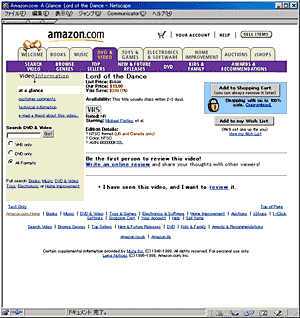
ページ内にある「Add to your Shopping Cart(ショッピングカートに入れる)」ボタンをクリックします。この段階ではまだ注文されたことにはなりませんのでご安心を。
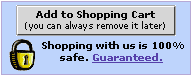
- ショッピングカート
「save for later」ボタンをクリックするとこの画面から抜け出して、他の商品をショッピングカートに入れていくことができます。いったんカートに入れた商品を買うのをやめるときには、「delete」ボタンをクリックします。
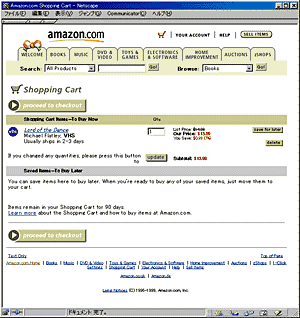
欲しい商品が全部決まったら、「Shopping Cart(ショッピングカート)」ページから、「Proceed to Checkout(注文処理へ)」ボタンを押します。

- メールアドレス
「Enter your e-mail address」にe-mailアドレスを記入し、「I am a new customer(新規の顧客)」にチェックします(あとでパスワードの設定があります)。
次に「Sign in using our secure server(セキュアサーバで手続)」というボタンをクリックします。インターネットの接続環境によってはセキュアサーバが使えない場合があるので、ダイヤルアップで接続しなおすか「Standard Server」のリンクをクリックします。
- 送り先住所の記入
次のページでは配送先の住所をローマ字(半角英文字)で入力します。
- 注文内容の確認
注文内容が表示されますので確認して「Continue」ボタンをクリックします。このとき「Is this a gift?」にチェックを入れると、ラッピングの選択画面に行きます。
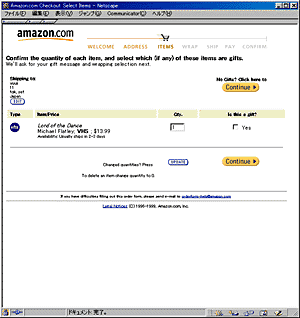
- 運送方法の選択
国際便(郵便局が配達してくれます)や国際速達(たぶん佐川急便で届きます)などのオプションから運送方法を選びます。当然速いものほど高いです。
- パスワードと支払方法
次回以降つかえるパスワード(細かな情報の入力が省略できるようになります)と支払方法(カードが各種使えます)を入力します。
- 最終確認
「Place your Order(注文する)」というボタンをクリックすると注文処理は完了します。受付確認のメールと、「発送しました」メール(当然英語)が届きますが、内容に間違いがない限り返信する必要はありません。
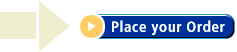
|
Airおすすめビデオリストへ
|